निर्दिष्ट उपयोगकर्ता के पास मान्य प्रोफ़ाइल नहीं होने पर उसे कैसे ठीक करें
अनेक वस्तुओं का संग्रह / / April 05, 2023
कई बार, जब आप अपने कंप्यूटर पर कुछ Microsoft स्टोर एप्लिकेशन लॉन्च करने का प्रयास करते हैं, तो आप एक निर्दिष्ट उपयोगकर्ता के पास एक वैध प्रोफ़ाइल Skype या Spotify समस्या नहीं पा सकते हैं। इस त्रुटि के कारण कुछ प्रोग्राम, जैसे Skype और Spotify, पहुँच योग्य नहीं हो सकते हैं। इस समस्या के विभिन्न कारण हो सकते हैं, जैसे अनुचित फ़ोल्डर अनुमतियाँ और पृष्ठभूमि प्रक्रियाएँ। इस गाइड में, हम यह पता लगाने के लिए विभिन्न तरीकों पर चर्चा करेंगे कि निर्दिष्ट उपयोगकर्ता के पास वैध प्रोफ़ाइल Spotify त्रुटि नहीं है।
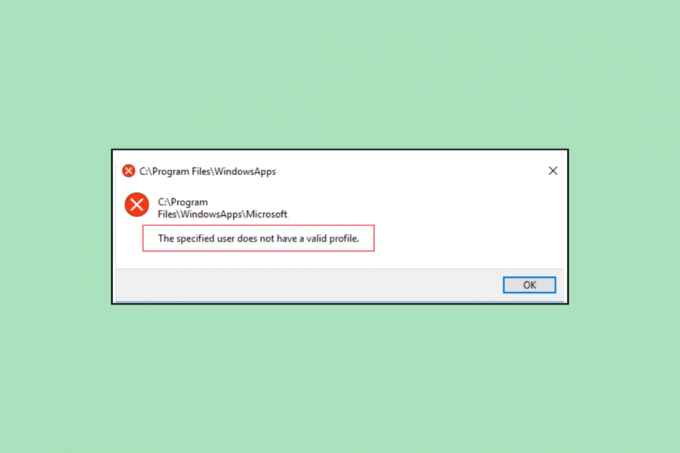
विषयसूची
- निर्दिष्ट उपयोगकर्ता के पास मान्य प्रोफ़ाइल नहीं होने पर उसे कैसे ठीक करें
- विधि 1: कंप्यूटर को पुनरारंभ करें
- विधि 2: नया उपयोगकर्ता प्रोफ़ाइल बनाएँ
- विधि 3: कार्य प्रबंधक के साथ ऐप के लिए कार्य समाप्त करें
- विधि 4: स्टार्टअप ऐप्स को अक्षम करें
- विधि 5: Windows अद्यतन स्थापित करें
- विधि 6: Microsoft Store ऐप स्थान बदलें
- विधि 7: Microsoft स्टोर को रीसेट करें
- विधि 8: तृतीय-पक्ष एप्लिकेशन हटाएं
- विधि 9: प्रोग्राम पुनर्स्थापित करें
निर्दिष्ट उपयोगकर्ता के पास मान्य प्रोफ़ाइल नहीं होने पर उसे कैसे ठीक करें
Spotify और Skype में इस त्रुटि के विभिन्न कारण हो सकते हैं; कुछ अधिक सामान्य कारणों का उल्लेख यहाँ किया गया है।
- कंप्यूटर के साथ बूटिंग समस्याएँ इस समस्या का कारण बन सकती हैं।
- उपयोगकर्ता प्रोफ़ाइल के लिए अनुचित अनुमतियाँ भी इस समस्या का कारण बन सकती हैं।
- पृष्ठभूमि प्रक्रियाएँ जो Spotify और Skype के साथ हस्तक्षेप करती हैं, वे भी इस समस्या का कारण बन सकती हैं।
- स्टार्टअप के दौरान ऐप्स के साथ समस्याएँ इस समस्या को Spotify और Skype एप्लिकेशन के साथ पैदा कर सकती हैं।
- पुराने या दूषित Windows अद्यतन भी इस समस्या का कारण बन सकते हैं।
- इस त्रुटि के साथ एक गलत Windows ऐप स्टोर स्थान भी जुड़ा हुआ है।
- Microsoft Store में अनुचित सेटिंग्स भी इस समस्या का कारण बन सकती हैं।
- Spotify और Skype ऐप के साथ कई अन्य समस्याएँ भी इस समस्या का कारण बन सकती हैं।
इस मार्गदर्शिका में, हम उपयोगकर्ता के पास वैध प्रोफ़ाइल समस्या को ठीक करने के लिए विभिन्न तरीकों पर चर्चा करेंगे।
विधि 1: कंप्यूटर को पुनरारंभ करें
इस त्रुटि के सामान्य कारणों में से एक आपके कंप्यूटर के साथ बूटिंग समस्या हो सकती है, जिसे आप अपने कंप्यूटर को पुनरारंभ करके ठीक करने का प्रयास कर सकते हैं।
1. दबाओ विंडोज की अपने कंप्यूटर पर खोलने के लिए शुरुआत की सूची.

2. यहां, खोजें और पर क्लिक करें पावर आइकन.

3. अब, पर क्लिक करें पुनः आरंभ करें.
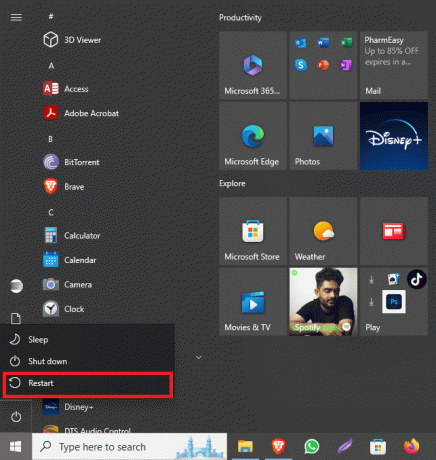
विधि 2: नया उपयोगकर्ता प्रोफ़ाइल बनाएँ
कभी-कभी, यदि निर्दिष्ट उपयोगकर्ता के पास वैध प्रोफ़ाइल नहीं है तो उपयोगकर्ता प्रोफ़ाइल में प्रतिबंधित अनुमतियों के कारण Spotify समस्याएँ हो सकती हैं। आप अपने सिस्टम पर एक नया उपयोगकर्ता प्रोफ़ाइल बनाकर इस समस्या को ठीक करने का प्रयास कर सकते हैं।
1. प्रेस विंडोज + आई कुंजियाँ एक साथ खोलने के लिए समायोजन.
2. अब, पर क्लिक करें हिसाब किताब.

3. यहां नेविगेट करें परिवार और अन्य उपयोगकर्ता बाईं ओर के पैनल से टैब।

4. अंतर्गत अन्य उपयोगकर्ता विकल्प, ढूँढें और क्लिक करें इस पीसी में किसी और को जोड़ें.
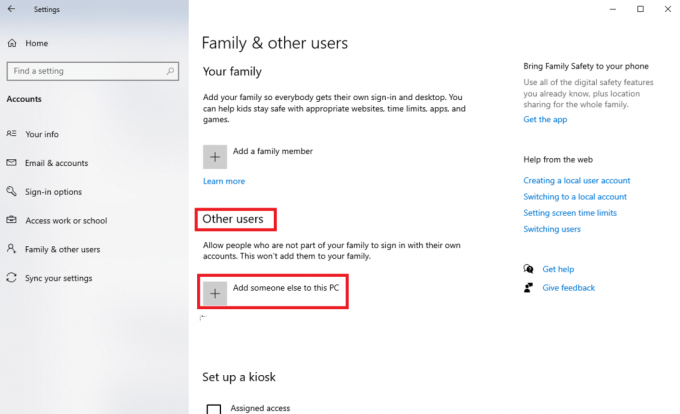
5. अब, साइन-इन पेज पर, खोजें और क्लिक करें मेरे पास इस व्यक्ति की साइन-इन जानकारी नहीं है.
6. अब, पर क्लिक करें Microsoft खाते के बिना उपयोगकर्ता जोड़ें.
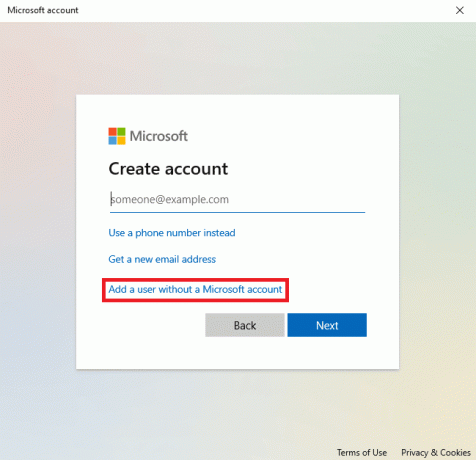
7. उसे दर्ज करें उपयोगकर्ता नाम और पासवर्ड.
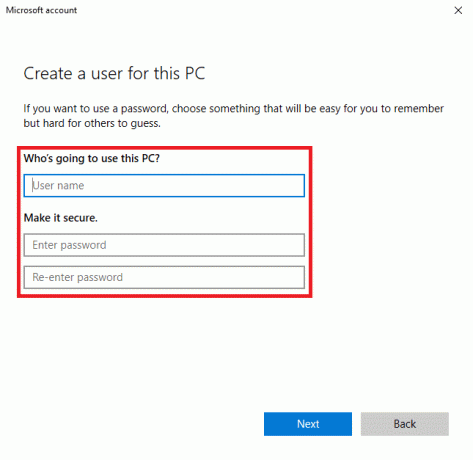
यह भी पढ़ें:Microsoft खाता पासवर्ड कैसे रीसेट करें
विधि 3: कार्य प्रबंधक के साथ ऐप के लिए कार्य समाप्त करें
कभी-कभी, जब पृष्ठभूमि प्रक्रियाएँ Spotify और Skype अनुप्रयोगों में हस्तक्षेप करती हैं, तो आप एप्लिकेशन को लॉन्च करने का प्रयास करते समय इसका सामना कर सकते हैं। इस समस्या को हल करने के लिए, आप कार्य प्रबंधक में Spotify और Skype के लिए कार्य समाप्त करने का प्रयास कर सकते हैं। आप चेक आउट कर सकते हैं विंडोज 10 में टास्क कैसे खत्म करें आपके सिस्टम पर ऐप्स के लिए कार्यों को समाप्त करने के चरणों का पालन करने के लिए मार्गदर्शिका।

विधि 4: स्टार्टअप ऐप्स को अक्षम करें
कभी-कभी, जिन ऐप्स को स्टार्टअप के दौरान चलने की अनुमति दी जाती है, वे खराब हो सकते हैं और आपके सिस्टम पर यह त्रुटि पैदा कर सकते हैं। आप कार्य प्रबंधक से इन अनुप्रयोगों के लिए स्टार्टअप अनुमति को अक्षम करके निर्दिष्ट उपयोगकर्ता के पास मान्य प्रोफ़ाइल Skype और Spotify समस्या को ठीक करने का तरीका जानने का प्रयास कर सकते हैं।
1. प्रेस Ctrl + Shift + Esc कुंजियाँ एक साथ खोलने के लिए कार्य प्रबंधक.
2. पर नेविगेट करें चालू होना टैब।

3. पता लगाएँ और सभी का चयन करें सक्रिय ऐप्स, और क्लिक करें अक्षम करना स्क्रीन के नीचे-दाईं ओर से बटन।
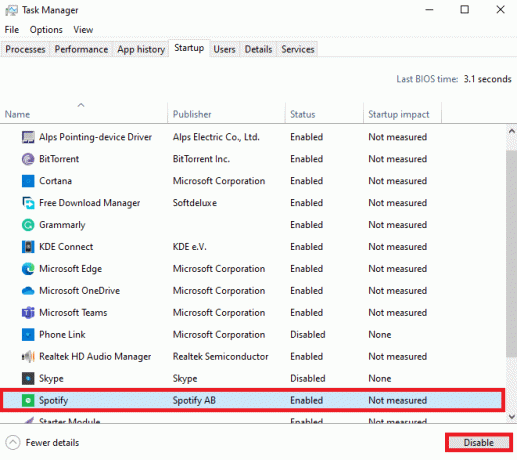
यदि यह निर्दिष्ट उपयोगकर्ता के पास वैध प्रोफ़ाइल Spotify समस्या को ठीक नहीं करता है, तो अगली विधि का प्रयास करें।
यह भी पढ़ें:Spotify के लिए सर्वश्रेष्ठ तुल्यकारक सेटिंग्स
विधि 5: Windows अद्यतन स्थापित करें
कभी-कभी, यह समस्या दूषित या पुराने Windows 10 अपडेट के कारण भी हो सकती है। जब आप एक ऐप इंस्टॉल करते हैं जो आपके वर्तमान विंडोज अपडेट के अनुकूल नहीं हो सकता है, तो आप इस त्रुटि का सामना कर सकते हैं। इसलिए, आप अपने कंप्यूटर पर नवीनतम विंडोज 10 अपडेट की जांच करने और फिर स्थापित करने का प्रयास कर सकते हैं। आप चेक आउट कर सकते हैं विंडोज 10 का लेटेस्ट अपडेट कैसे डाउनलोड और इंस्टॉल करें आपके कंप्यूटर पर अद्यतनों को सुरक्षित रूप से स्थापित करने के लिए मार्गदर्शिका।

विधि 6: Microsoft Store ऐप स्थान बदलें
आम तौर पर, उपयोगकर्ता अपने कंप्यूटर पर Microsoft Store एप्लिकेशन लॉन्च करने का प्रयास करते समय यह त्रुटि प्राप्त करते हैं। इस समस्या का कारण एप्लिकेशन चलाने के लिए फ़ोल्डर पर अनुपयुक्त अनुमतियां हो सकती हैं। आप हार्ड ड्राइव पर Microsoft स्टोर फ़ोल्डर से ऐप्स को किसी भिन्न स्थान पर ले जाकर निर्दिष्ट उपयोगकर्ता के पास वैध प्रोफ़ाइल समस्या को ठीक करने का प्रयास कर सकते हैं।
1. प्रेस विंडोज + ई कुंजियाँ साथ ही खोलने के लिए फाइल ढूँढने वाला आपके कंप्युटर पर।
2. यहां, निम्न स्थान पर नेविगेट करें पथ.
सी: प्रोग्राम फ़ाइलें
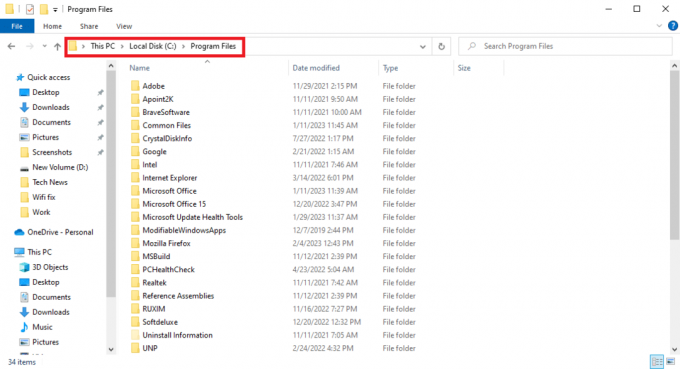
3. अब, फ़ाइल एक्सप्लोरर में, नेविगेट करें देखना टैब।
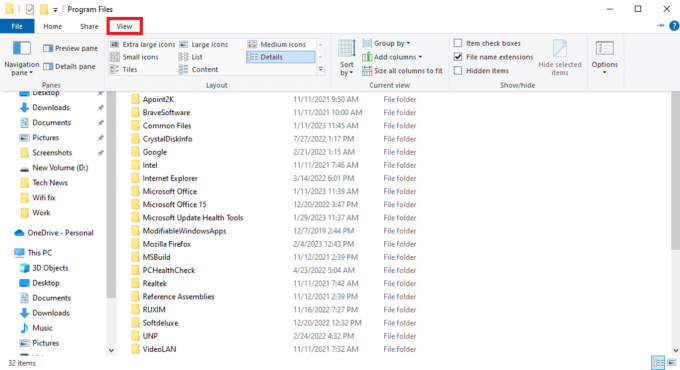
4. पता लगाएँ और के लिए बॉक्स की जाँच करें छिपे हुए आइटम दिखाएं.
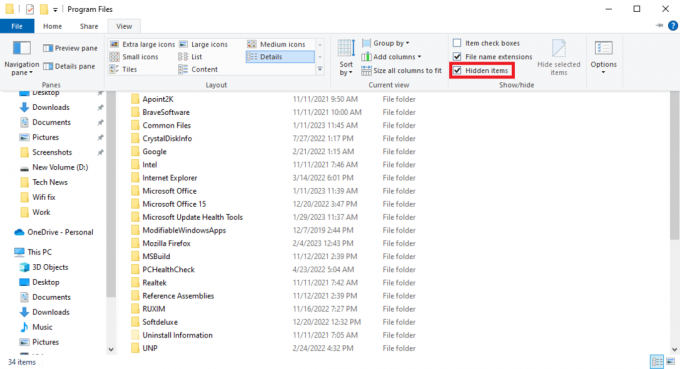
5. अब, का पता लगाएं WindowsApps फ़ोल्डर।
6. फ़ोल्डर पर राइट-क्लिक करें और क्लिक करें गुण.
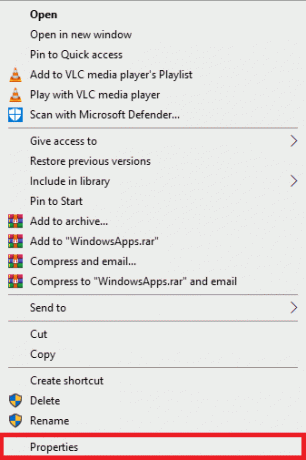
7. यहां नेविगेट करें सुरक्षा टैब।

8. अब, क्लिक करें विकसित विकल्प।
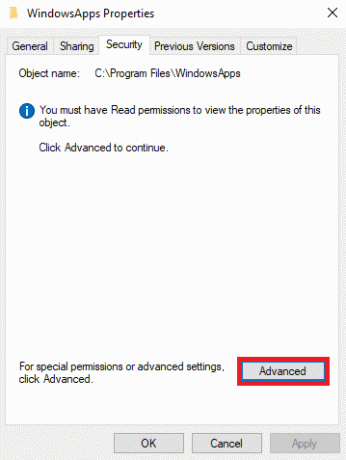
9. में मालिक खंड, पर क्लिक करें परिवर्तन.
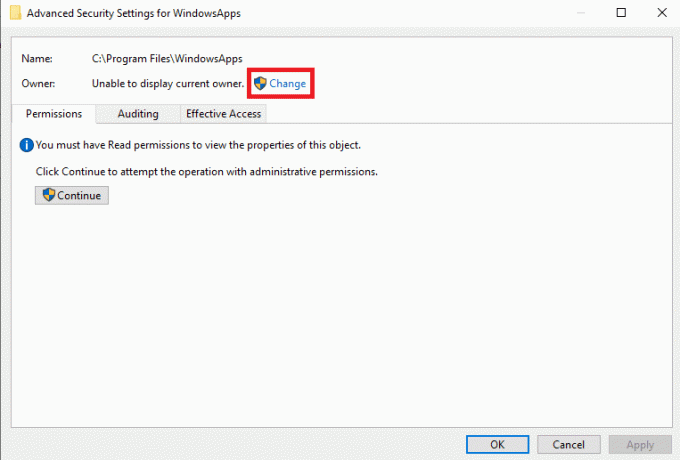
10. अपना उपयोगकर्ता नाम दर्ज करें और क्लिक करें चेक नाम; अगर मिल जाए तो क्लिक करें ठीक.

11. क्लिक आवेदन करना और तब ठीक परिवर्तनों को सहेजने के लिए।
12. अब फिर से खोलो फाइल ढूँढने वाला और निम्न स्थान पर नेविगेट करें पथ.
सी:\ProgramFiles\WindowsApps
13. यहां, का पता लगाएं और उस पर राइट-क्लिक करें विंडोज स्टोर फ़ोल्डर।
14. अब, चयन करें काटना, और फ़ोल्डर को अपनी पसंद के स्थान पर पेस्ट करें। (अधिमानतः :सी गाड़ी चलाना)
15. पता लगाएँ .exe फ़ाइल और प्रोग्राम लॉन्च करें।
यह भी पढ़ें:विंडोज 10 में Microsoft स्टोर त्रुटि 0x8A150006 को ठीक करें
विधि 7: Microsoft स्टोर को रीसेट करें
जैसा कि पहले बताया जा चुका है, समस्या अक्सर Microsoft Store में समस्याओं के कारण उत्पन्न हो सकती है। यदि आपको कोई समाधान नहीं मिल रहा है, तो अपने कंप्यूटर पर Microsoft Store को रीसेट करना एक अच्छा विचार है।
1. दबाओ खिड़की की चाबी खोलने के लिए शुरुआत की सूची.
2. सर्च बार में टाइप करें WSReset.exe और दबाएं प्रवेश करना चाबी।
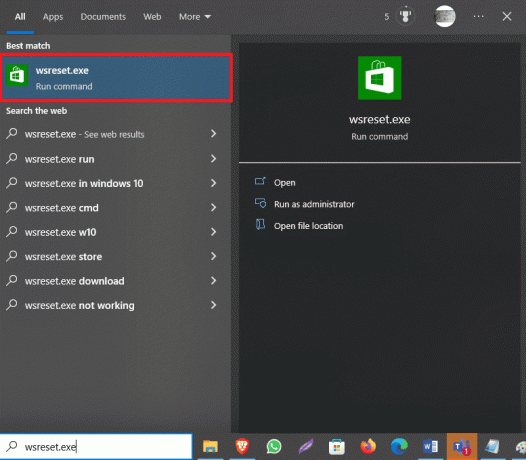
यदि यह मदद नहीं करता है, और अभी भी यह पता नहीं लगा सकता है कि निर्दिष्ट उपयोगकर्ता के पास वैध प्रोफ़ाइल Skype और Spotify त्रुटियों को कैसे ठीक किया जाए, तो अगली विधि का प्रयास करें।
विधि 8: तृतीय-पक्ष एप्लिकेशन हटाएं
कभी-कभी, विभिन्न तृतीय-पक्ष एप्लिकेशन आपके कंप्यूटर पर इस त्रुटि का कारण बन सकते हैं। इसलिए, आप इन एप्लिकेशन को अपने डिवाइस से हटाकर समस्याओं को ठीक करने का प्रयास कर सकते हैं।
1. दबाओ विंडोज + आर कुंजियाँ एक साथ खोलने के लिए दौड़ना संवाद बकस।
2. प्रकार एक ppwiz.cpl और दबाएं कुंजी दर्ज करें.
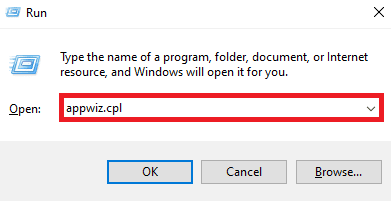
3. समस्याग्रस्त एप्लिकेशन का पता लगाएं और स्थापना रद्द करें यह।
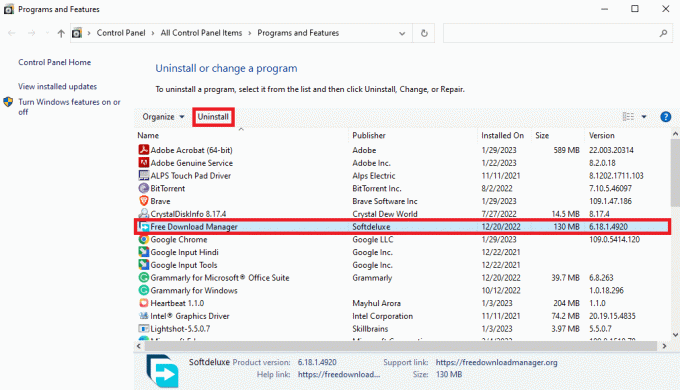
यह भी पढ़ें:विंडोज 10 में विफल ड्राइवर के लिए सेट यूजर सेटिंग्स को ठीक करें
विधि 9: प्रोग्राम पुनर्स्थापित करें
यदि पिछली विधियों में से कोई भी काम नहीं करता है और आप निर्दिष्ट उपयोगकर्ता के पास वैध प्रोफ़ाइल समस्या नहीं है, को ठीक नहीं कर सकते हैं, आप अपने कंप्यूटर पर उक्त समस्या का सामना कहाँ कर रहे हैं, इसके आधार पर आप Spotify या Skype ऐप को फिर से स्थापित करने का प्रयास कर सकते हैं।
1. प्रेस विंडोज + आई कुंजियाँ एक साथ खोलने के लिए समायोजन.
2. यहां पर क्लिक करें ऐप्स.

3. अब, ढूँढें और चुनें Spotify।
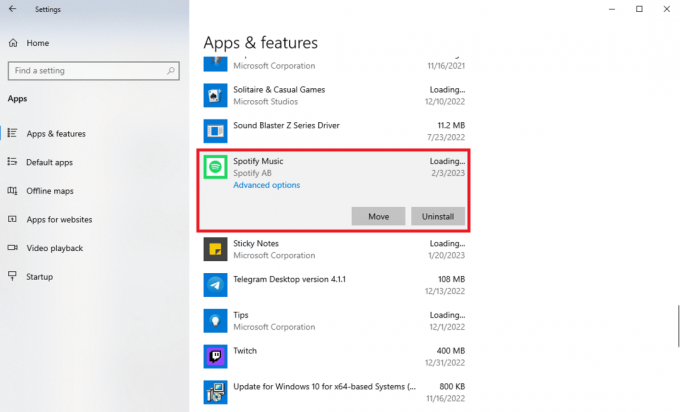
4. क्लिक स्थापना रद्द करें.

5. क्लिक स्थापना रद्द करें फिर से कार्रवाई की पुष्टि करने के लिए।
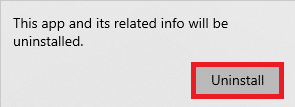
6. फिर, खोलो माइक्रोसॉफ्ट स्टोर से शुरुआत की सूची.

7. निम्न को खोजें Spotify अनुप्रयोग।

8. खोज परिणाम से एप्लिकेशन का चयन करें और क्लिक करें पाना ऐप इंस्टॉल करने के लिए।
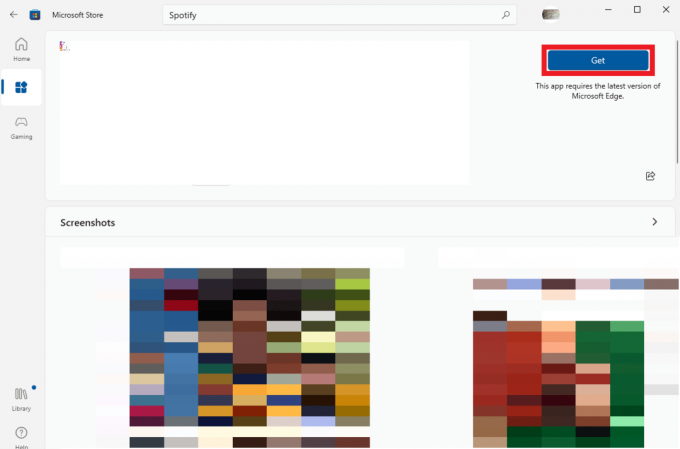
यदि आप निर्दिष्ट उपयोगकर्ता का सामना कर रहे हैं, तो उसके पास स्काइप पर मान्य प्रोफ़ाइल नहीं है, तो आप उपरोक्त चरणों को दोहरा सकते हैं स्काइप अनुप्रयोग।
अक्सर पूछे जाने वाले प्रश्न (एफएक्यू)
Q1। मैं अपने कंप्यूटर पर Spotify क्यों नहीं खोल सकता?
उत्तर. इस त्रुटि के कारण विभिन्न समस्याएँ हो सकती हैं; सबसे आम में से एक यह है कि उपयोगकर्ता के पास वैध प्रोफ़ाइल नहीं है।
Q2। उपयोगकर्ता के पास वैध प्रोफ़ाइल त्रुटि क्या नहीं है?
उत्तर. यह माइक्रोसॉफ्ट स्टोर एप्लिकेशन के साथ एक त्रुटि है जो उपयोगकर्ताओं को कंप्यूटर पर एप्लिकेशन तक पहुंचने से रोक सकती है।
Q3। मैं कैसे ठीक करूं कि उपयोगकर्ता के पास वैध प्रोफ़ाइल समस्या नहीं है?
उत्तर. आप Spotify के लिए पृष्ठभूमि प्रक्रियाओं को समाप्त करके या एप्लिकेशन को पुनः इंस्टॉल करके इस समस्या को ठीक करने का प्रयास कर सकते हैं।
अनुशंसित:
- Nexus 5x से PC में फ़ोटो कैसे स्थानांतरित करें
- बिना पासवर्ड के Kaspersky Endpoint Security 10 कैसे निकालें
- विंडोज 10 में स्पॉटिफाई कैश को कैसे साफ़ करें
- विंडोज को माई क्रेडेंशियल एरर के लिए पूछते रहना ठीक करें
हमें उम्मीद है कि यह गाइड आपके लिए मददगार थी और आप इसका पता लगाने में सक्षम थे कैसे ठीक करें निर्दिष्ट उपयोगकर्ता के पास वैध प्रोफ़ाइल नहीं है मुद्दा। आइए जानते हैं कि कौन सा तरीका आपके लिए काम करता है। यदि आपके पास हमारे लिए कोई सुझाव या प्रश्न हैं, तो कृपया हमें टिप्पणी अनुभाग में बताएं।

एलोन डेकर
Elon TechCult में एक तकनीकी लेखक हैं। वह लगभग 6 वर्षों से कैसे-कैसे गाइड लिख रहा है और उसने कई विषयों को कवर किया है। उन्हें विंडोज, एंड्रॉइड और नवीनतम ट्रिक्स और टिप्स से संबंधित विषयों को कवर करना पसंद है।



